プロフェッショナルのようにSnapchatでビデオを遅くする方法[解決済み]
デバイスに無料でダウンロードできる最高のフィルタリングアプリの1つは、Snapchatです。ビデオに適用できるフィルター以外に、ユーザーは尋ねます Snapchatでビデオを遅くする方法 撮影したビデオにスローモーション効果を加えるため。このアプリを使用すると、同じアプリケーションを使用している他のユーザーと比較して、印象的でユニークに見えるようにスローモーションビデオを撮影できます。それを行う方法の秘密を知りたいですか?私たちはあなたを取り戻したので心配する必要はありません。
この記事では、スローモーションしたいビデオを最大化するために使用できる速度モディファイアに焦点を当てます。何を求めている? Snapchatのスローダウン効果について詳しく知るには、この記事を読み続けてください。
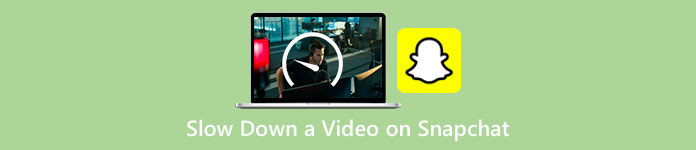
パート1。Snapchatでビデオを簡単にスローダウンする方法
Snapchatのビデオをどのように遅くしますか?これまで同じ質問がある場合は、Snapchatで速度修飾子を見つけることができるため、この手順が適しています。希望する結果を得るには、以下の簡単な手順に従います。
ステップ1。 デバイスにSnapchatをダウンロードして開きます。
ステップ2。 画面をタップします 写真アイコン 写真が掲載されているライブラリにアプリがアクセスできるようにします。許可した後、表示されるリストで速度を落としたいビデオを選択する必要があります。タップします。
ステップ3。 ビデオを開いたら、をタップします 編集 Snapchatで利用可能な速度修飾子を使用します。
ステップ4。 にスワイプします 左または右 あなたが見つけるまで カタツムリアイコン。このアイコンは、ビデオの速度が元の速度よりも遅くなることを意味します。それでも、アイコンがうさぎの場合は、ビデオをすばやくプレビューします。その後、スローモーションのビデオを保存します。
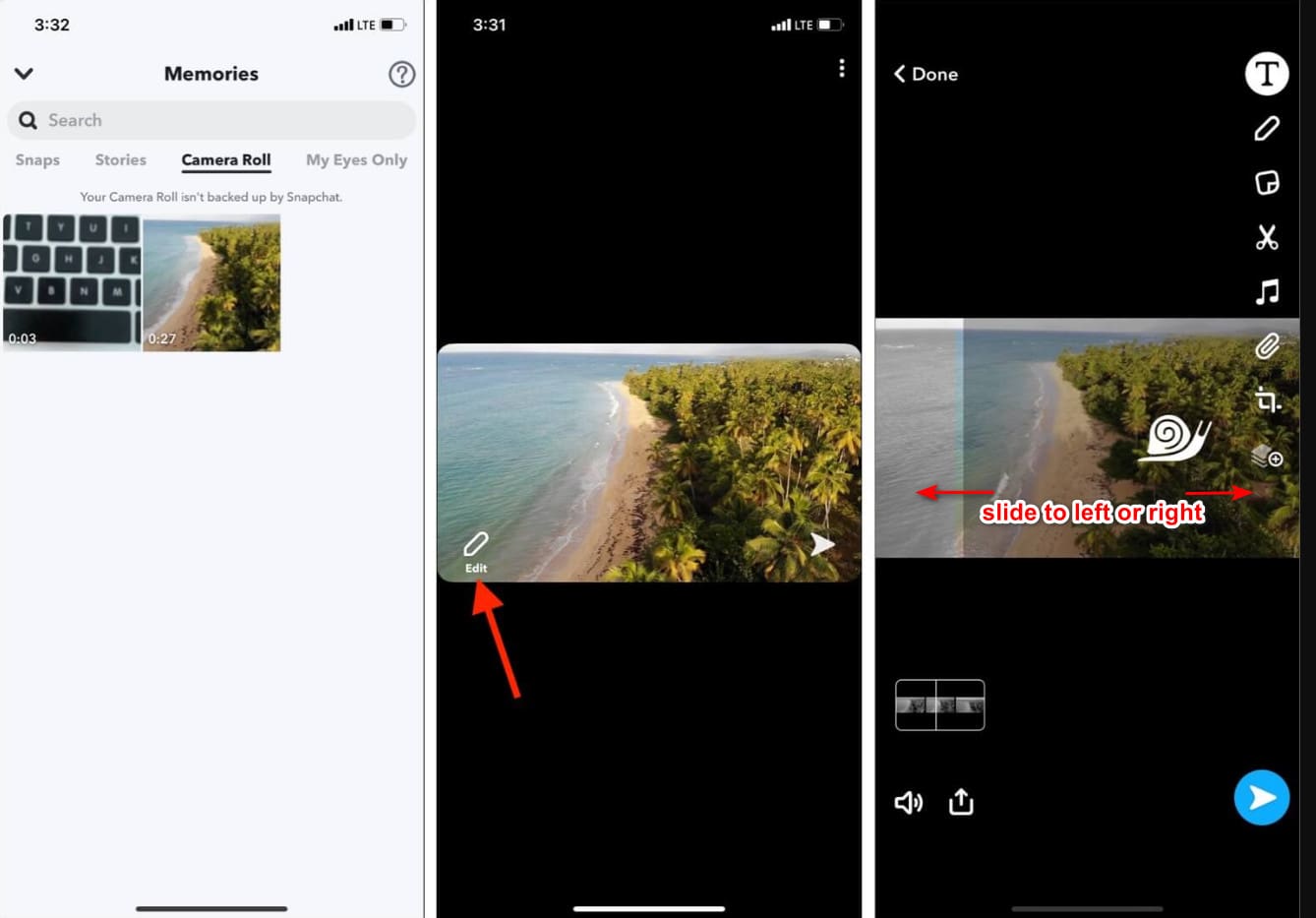
アプリには速度修飾子が組み込まれていますが、アプリがサポートする再生速度は1つのモーションのみです。これは、好みに応じてスローモーションを変更するオプションがないことを意味します。これは、特にスローモーションが希望どおりでない場合は、イライラします。しかし、次のツールは、必要に応じて再生スローモーション速度を変更するのに役立ち、Snapchatのようにシングルスピードモーションを提供しません。これを知るには、パート2の次の詳細を読む必要があります。
パート2。WindowsとMacでSnapchatでビデオをスローモーションにする方法
Snapchatでビデオをスローモーションにする方法を紹介しているので、Snapchatが提供するスローモーションは大多数が望むほど遅くないことがわかります。だから、Snapchatで使用できる組み込みのスピードコントローラーに頼る代わりに、 FVCビデオコンバーターアルティメット?それはあなたにビデオ速度を変える機会を与えるので、あなたはあなたの好みに応じてそれを素早く持っています。スピードコントローラーを使用すると、ここに通常のスピードビデオをインポートして、スローモーションビデオに変換できます。ビデオの速度を0.75x、0.5x、0.25、または0.125まで下げることができます。いずれかのオプションを選択し、サンプルプレビューでそれを見て、それが希望のスローモーション速度であるかどうかを確認します。
コントローラーの高速化機能に加えて、このソフトウェアを使用して、Snapchatで使用できるようなフィルターや効果を追加することもできます。サポートされていますが、デバイスで使用できるフィルタリングアプリほど広くはありません。また、Snapchatではできない高度な編集をここで行うことができます。ボリュームブースター、オーディオの同期、透かしの削除、メタデータの追加など。究極のツールであるにもかかわらず、このソフトウェアはモバイルデバイスでは利用できません。それでも、WindowsとMacにダウンロードできます。したがって、このツールを使用することにした場合は、チュートリアルを読んでそれに従って、ビデオの速度を変更できます。
ステップ1。 以下に示すダウンロードボタンをクリックすると、WindowsとMacで究極のスピードチェンジャーを使用できます。ソフトウェアをすぐにインストールし、起動してビデオの再生速度を変更します。
無料ダウンロードWindows7以降の場合安全なダウンロード
無料ダウンロードMacOS10.7以降の場合安全なダウンロード
ステップ2。 使用できるインターフェースには4つの異なるセクションが表示されます。クリック ツールボックス を探します ビデオスピードコントローラー 含まれているリストにあります。
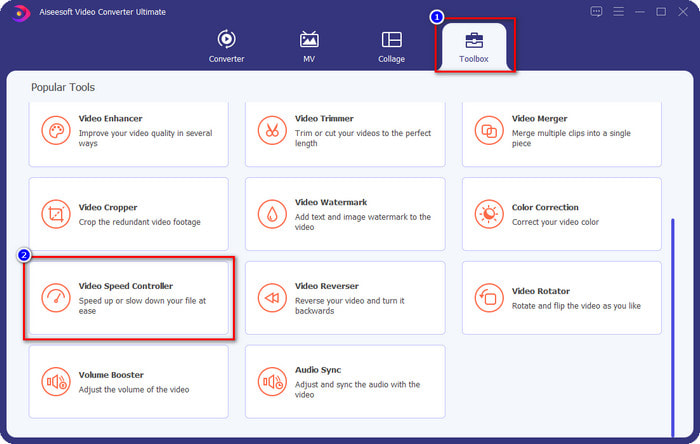
ステップ3。 を押します + ボタンをクリックしてフォルダを開き、Snapchatビデオまたはスローモーションしたいビデオをアップロードして、をクリックします 開いた.
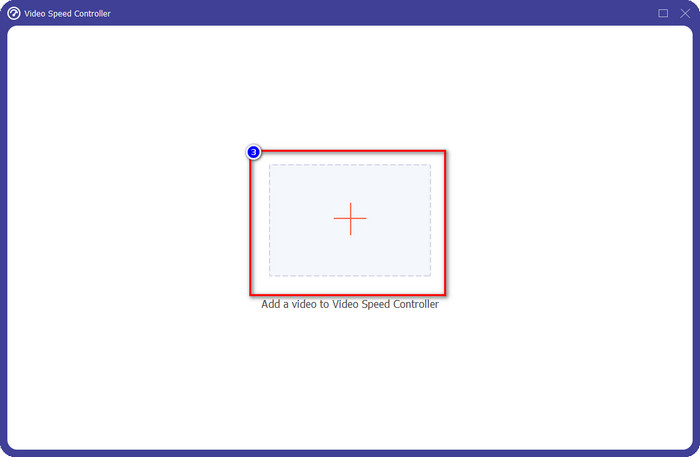
ステップ4。 速度を編集できる新しいインターフェイスが表示されたら、ビデオに適用する目的のスローモーション速度をクリックします。スローモーションの速度を選択すると、プレビューボックスで再生されます。
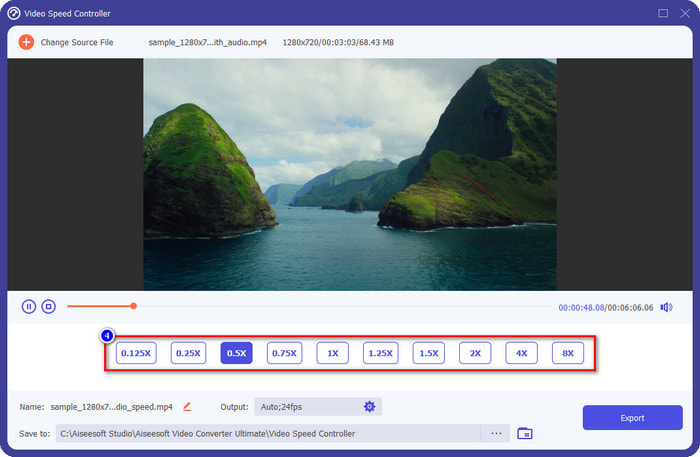
オプション: 高度な出力変更を行う場合は、をクリックしてください。 出力。このセクションでは、フォーマット、解像度、フレームレート、品質、ズームモードなどを変更できます。クリック OK 追加した変更を適用します。
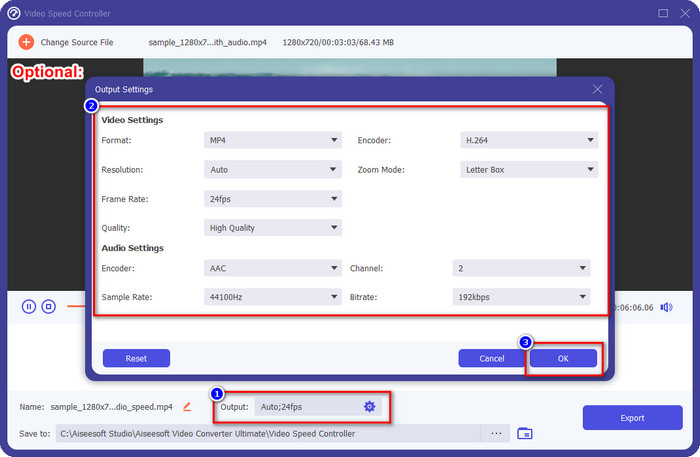
ステップ5。 クリック 書き出す ビデオの再生速度を変換する準備ができている場合は、ボタンをクリックします。これで、スローモーションでビデオを見ることができます。これで、ビデオを共有したり、ここにエクスポートしたスローモーションビデオを使用したりできます。
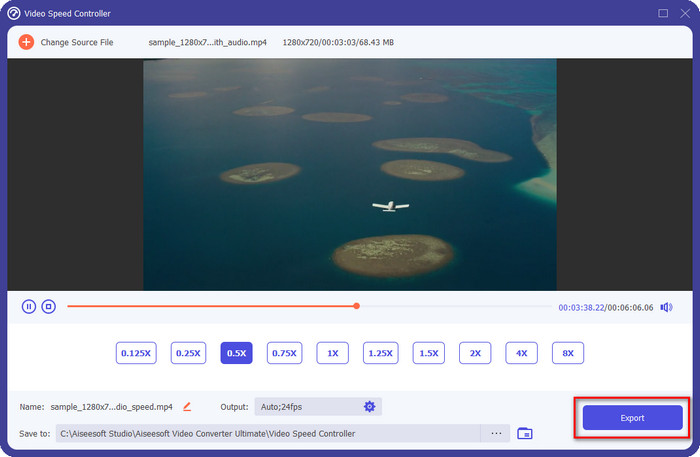
関連:
パート3。Snapchatでビデオの速度を落とす方法に関するFAQ
Snapchatでスローモーションビデオをエクスポートすることには透かしがありますか?
最終出力の透かしなしで、Snapchatでスローモーションしたビデオを自由にエクスポートできます。追加したい場合でも、ビデオにSnapchat透かしを追加することは許可されていません。
Snapchatで撮影しなかった場合でも、ビデオの速度を変更できますか?
可能ですが、許可した場合のみ、アプリにギャラリーまたは写真へのアクセスを許可しなかった場合、必要なビデオの速度を変更することはできません。 Snapchatで撮影しなかったビデオを見るには、SnapsandStoriesの代わりにCameraRollにアクセスしてください。
Snapchatでビデオの速度を落とすのに制限はありますか?
これまでのところ、Snapchatを使用してビデオの速度を落としたい場合は、制限はありません。スローモーション速度のオプションを除いて、もうありません。したがって、速度を落としたいビデオがあるとします。その場合、このアプリは、速度を変更するための追加の拡張機能をダウンロードすることなく、タスクを簡単に完了するのに役立ちます。
結論
Snapchatでビデオの速度を落とす方法を教えるための支援が必要ですか?この記事を読むことで、必要なヘルプをすでに入手できます。 Snapchatの組み込みのスピードコントローラーではニーズに十分ではないとまだ思っているとします。その場合は、 ビデオスピードコントローラー、 お気に入り FVCビデオコンバーターアルティメット、ビデオの速度を完全に制御します。ご不明な点がございましたら、メッセージをお送りください。サポートさせていただき、一緒に問題を解決しましょう。



 ビデオコンバーター究極
ビデオコンバーター究極 スクリーンレコーダー
スクリーンレコーダー



